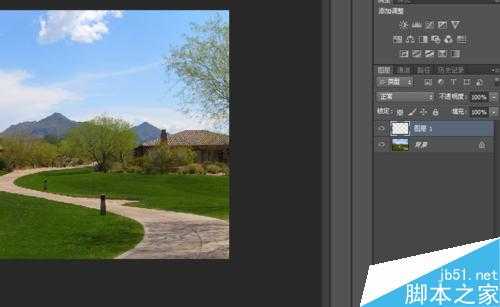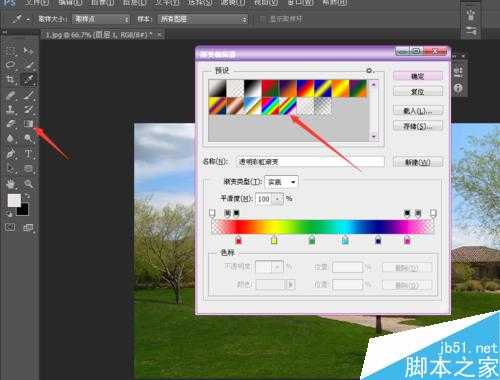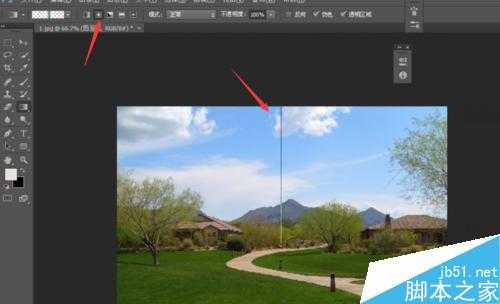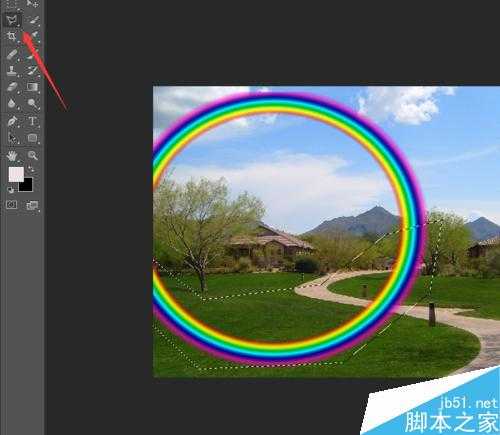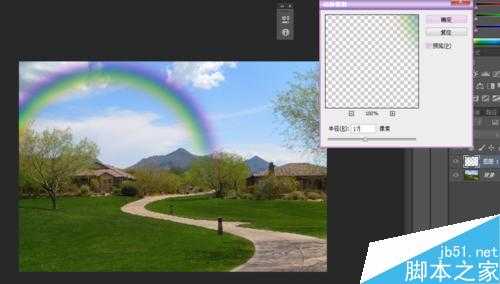DDR爱好者之家 Design By 杰米
如何使用ps给草地风景照添加彩虹?下面小编为大家详细介绍一下,不会的朋友可以参考本文,希望能对大家有所帮助!
步骤
首先使用ps打开要修饰的照片,然后新建一层图层。
然后在工具栏中选择点击渐变工具,打开渐变编辑器,选择七彩虹条纹渐变。
然后将七彩色位全部移到中间位置的位置,同样的将羽化钮也移至中间位置,与色位一致,如图。
然后选择径向渐变,在图中间向上拉线。如图
这时会得到一个七彩色的圆环,然后使用多边形套索工具,框住下半部分的圆环。
然后按快捷键shift+F6,羽化,半径设置为80 ,然后将选区内的圆环删除,结果如图:
然后执行滤镜-模糊-高斯模糊,参数如图,设置好之后将不透明度设置为30%,如图,这样就完成了。
以上就是ps给草地风景照添加一道彩虹方法介绍,操作很简单的,大家学会了吗?希望这篇文章能对大家有所帮助!
DDR爱好者之家 Design By 杰米
广告合作:本站广告合作请联系QQ:858582 申请时备注:广告合作(否则不回)
免责声明:本站资源来自互联网收集,仅供用于学习和交流,请遵循相关法律法规,本站一切资源不代表本站立场,如有侵权、后门、不妥请联系本站删除!
免责声明:本站资源来自互联网收集,仅供用于学习和交流,请遵循相关法律法规,本站一切资源不代表本站立场,如有侵权、后门、不妥请联系本站删除!
DDR爱好者之家 Design By 杰米
暂无评论...
更新日志
2024年12月25日
2024年12月25日
- 小骆驼-《草原狼2(蓝光CD)》[原抓WAV+CUE]
- 群星《欢迎来到我身边 电影原声专辑》[320K/MP3][105.02MB]
- 群星《欢迎来到我身边 电影原声专辑》[FLAC/分轨][480.9MB]
- 雷婷《梦里蓝天HQⅡ》 2023头版限量编号低速原抓[WAV+CUE][463M]
- 群星《2024好听新歌42》AI调整音效【WAV分轨】
- 王思雨-《思念陪着鸿雁飞》WAV
- 王思雨《喜马拉雅HQ》头版限量编号[WAV+CUE]
- 李健《无时无刻》[WAV+CUE][590M]
- 陈奕迅《酝酿》[WAV分轨][502M]
- 卓依婷《化蝶》2CD[WAV+CUE][1.1G]
- 群星《吉他王(黑胶CD)》[WAV+CUE]
- 齐秦《穿乐(穿越)》[WAV+CUE]
- 发烧珍品《数位CD音响测试-动向效果(九)》【WAV+CUE】
- 邝美云《邝美云精装歌集》[DSF][1.6G]
- 吕方《爱一回伤一回》[WAV+CUE][454M]